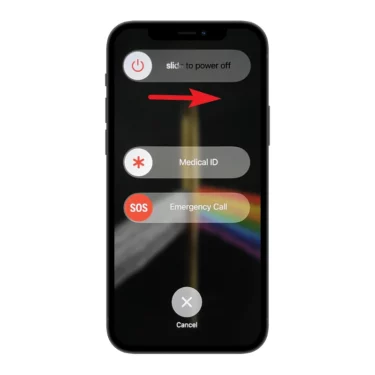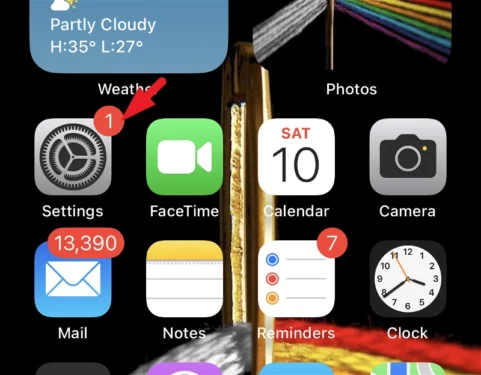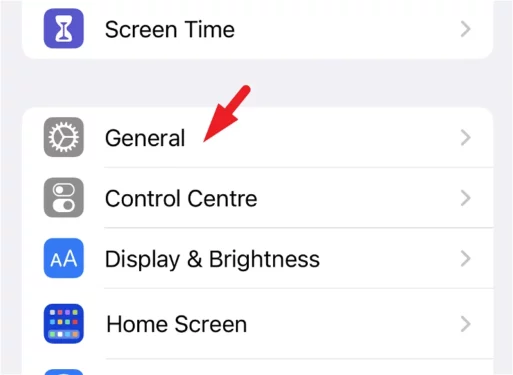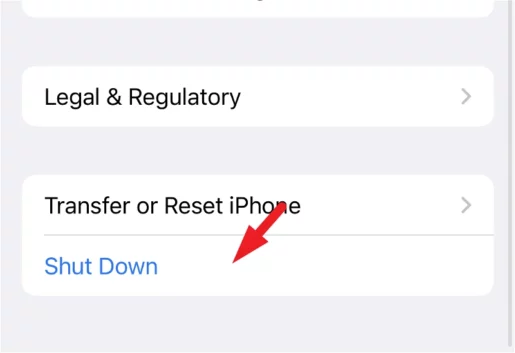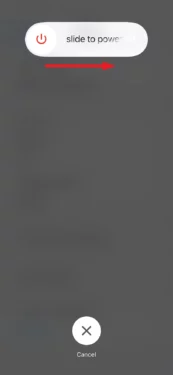Viltu kaupa nýja iPhone 14? Fáðu grunnatriðin þín.
Apple hefur sent frá sér nýjustu iPhone 14. Ekki eru öll afbrigði af iPhone 14-14, 14 Plus, 14 Pro og 14 Pro Max með heimahnapp alveg eins og fyrri gerðir undanfarinna ára (nema SE). Hvort sem þú ert að uppfæra í iPhone 14 úr eldri gerðum sem eru enn með heimahnapp, eða þú ert að skipta úr Android yfir í Apple, þá getur verið svolítið ógnvekjandi að venjast nýja tækinu.
Nú, kveikja eða slökkva á símanum þínum er eitt af þessum verkefnum sem þú þarft bara að takast á við. Sem betur fer er þetta mjög undirstöðuverkefni með einfalt ferli. Hvort sem þú ert nýr í vistkerfi Apple eða vilt bara fullvissa þig um að muna skrefin til að slökkva á tækinu þínu ef þú þarft, þá mun þessi handbók þjóna þér vel.
Læstu iPhone með því að nota líkamlega hnappa
Venjulega og einfaldasta leiðin til að læsa iPhone þínum er að nota líkamlega hnappa á iPhone 14 þínum.
Ýttu fyrst á og haltu hnappunum Læsa og Niður eða Hljóðstyrkur saman í nokkrar sekúndur.
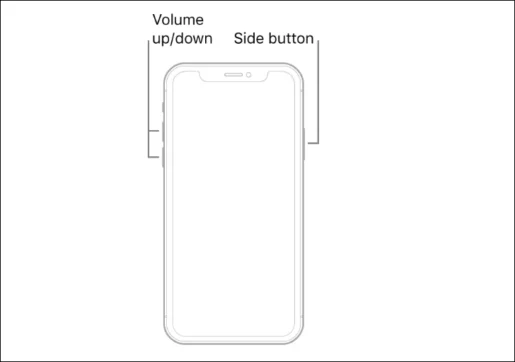
Þetta mun koma upp slökkt á skjánum á iPhone þínum. Strjúktu til hægri á sleðann sem segir „Slökktu til að slökkva á“ til að slökkva á tækinu þínu. Og það er það, það er svo einfalt.
Slökktu á iPhone úr Stillingarforritinu
Ef þú getur ekki slökkt á iPhone þínum á venjulegan hátt geturðu líka farið í Stillingar appið og slökkt á því þaðan.
Bankaðu fyrst á táknið fyrir stillingarspjaldið annað hvort á heimaskjánum eða úr forritasafninu.
Næst skaltu fara yfir á Almennt flipann í valmyndinni.
Næst skaltu skruna niður neðst á síðunni og smella á Slökkva hnappinn.
Næst skaltu draga sleðann til hægri til að slökkva á iPhone.
Og það er það iPhone slokknar samstundis. Til að kveikja á iPhone, ýttu á og haltu láshnappinum þar til Apple lógóið birtist á skjánum þínum.
Lokun iPhone 14 er enn svipuð og á öllum fyrri iPhone án heimahnappsins. En það er margt nýtt sem þú getur lært um, eins og td hvernig á að vinna eSIM á iPhone 14 og hvernig Þú getur virkjað það . Það mun koma sér vel, sérstaklega ef þú ert í Bandaríkjunum, miðað við þá staðreynd að allt iPhone 14 línan mun ekki lengur hafa líkamlegt SIM-kort.